Anaconda Troubleshooting:解决常见问题和错误,扫清开发障碍
发布时间: 2024-06-24 16:44:34 阅读量: 161 订阅数: 59 


常见错误及异常处理
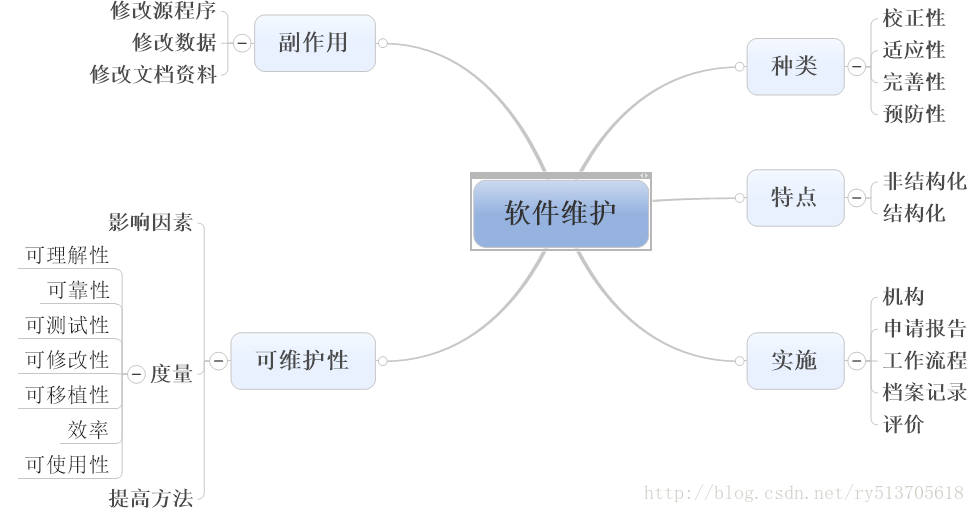
# 1. Anaconda概述
Anaconda是一个开源的Python发行版,它包含了用于数据科学、机器学习和深度学习的广泛工具和库。它提供了一个预配置的环境,其中包含了用于数据分析、可视化和建模的流行工具,从而简化了数据科学工作流程。
Anaconda的主要优势之一是它提供了数百个预构建的包,包括NumPy、SciPy、Pandas、Matplotlib和TensorFlow。这些包可以轻松安装和管理,从而节省了大量时间和精力,否则这些时间和精力将用于手动安装和配置这些包。
Anaconda还提供了强大的环境管理功能,允许用户创建和管理多个Python环境,每个环境都可以有自己的特定依赖项和配置。这对于隔离不同项目或在不同Python版本之间切换非常有用。
# 2. Anaconda安装和配置
### 2.1 Anaconda安装指南
Anaconda的安装过程因操作系统而异。以下是针对不同平台的详细安装指南:
#### 2.1.1 Windows平台安装
1. 访问Anaconda官方网站(https://www.anaconda.com/products/individual)下载适用于Windows的Anaconda发行版。
2. 运行下载的安装程序,并按照屏幕上的提示进行操作。
3. 选择安装路径,建议安装在默认路径(C:\Users\<用户名>\Anaconda3)。
4. 勾选“添加Anaconda到PATH环境变量”复选框,以便在命令行中访问Anaconda。
5. 完成安装后,打开命令行并输入`conda --version`验证安装是否成功。
#### 2.1.2 Linux平台安装
1. 访问Anaconda官方网站(https://www.anaconda.com/products/individual)下载适用于Linux的Anaconda发行版。
2. 打开终端,并使用`wget`命令下载安装脚本:
```bash
wget https://repo.anaconda.com/archive/Anaconda3-2023.05-Linux-x86_64.sh
```
3. 运行下载的安装脚本:
```bash
bash Anaconda3-2023.05-Linux-x86_64.sh
```
4. 按照屏幕上的提示进行操作,选择安装路径(建议使用默认路径/home/<用户名>/anaconda3)。
5. 勾选“添加Anaconda到PATH环境变量”复选框。
6. 完成安装后,打开终端并输入`conda --version`验证安装是否成功。
### 2.2 Anaconda环境管理
Anaconda提供了强大的环境管理功能,允许用户创建、激活和管理不同的Python环境。
#### 2.2.1 创建和激活环境
要创建一个新的环境,请使用以下命令:
```bash
conda create --name <环境名称> python=<版本>
```
例如,要创建一个名为“myenv”的环境,并安装Python 3.10,请使用以下命令:
```bash
conda create --name myenv python=3.10
```
要激活环境,请使用以下命令:
```bash
conda activate <环境名称>
```
例如,要激活“myenv”环境,请使用以下命令:
```bash
conda activate myenv
```
#### 2.2.2 安装和管理包
在激活的环境
0
0





